大白菜如何装win10|大白菜如何装win10的方法
发布时间:2018-05-04 18:31:30 浏览数: 小编:yimin
随着微软宣布免费升级win10系统的结束,用户要想拥有win10系统只能自己安装了。那么,怎么使用u盘装win10系统呢?今天就来和大家分享大白菜u盘装win10系统教程。
系统推荐:萝卜家园win10系统下载

2、接着,移动方向键选择大白菜win8pe系统,如下图所示:
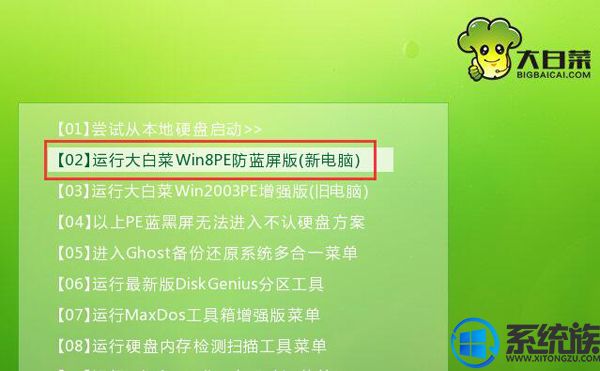
3、打开大白菜pe一键装机工具,点击“浏览”,将win10镜像文件添加进来,选择c盘为安装盘,点击确定,如下图所示:
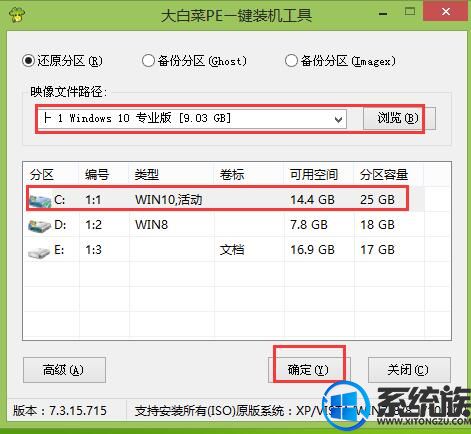
4、确认执行还原,如下图所示:

5、耐心等待还原过程,如下图所示:

6、还原完成后,自动重启并执行安装过程。如下图所示:
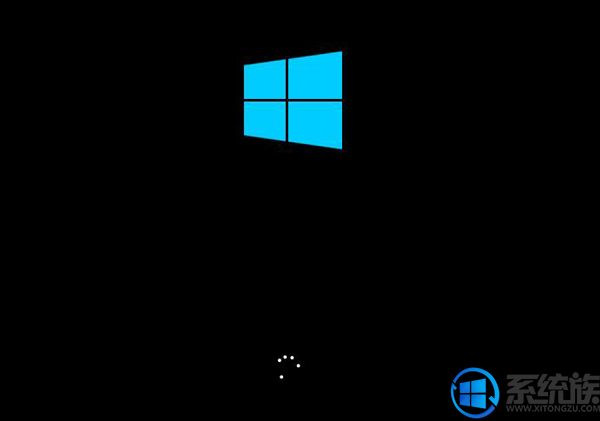
以上便是关于大白菜如何装win10全部内容,觉得不错的话就收藏和分享本文吧!
系统推荐:萝卜家园win10系统下载
一、工作准备
1、检查硬盘模式为ahci。
2、制作一个大白菜u盘,然后从网上下载win10镜像包并拷贝到u盘中。
3、备份c盘重要资料。
二、开始安装
1、将大白菜u盘插入电脑,重启,引导u盘进入启动项选择窗口,选择以“usb”开头的选项,按回车,如下图所示:

2、接着,移动方向键选择大白菜win8pe系统,如下图所示:
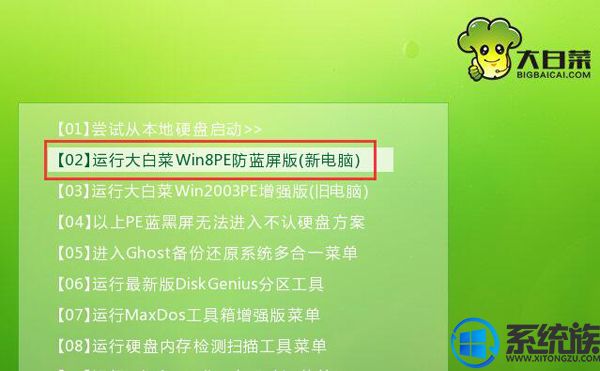
3、打开大白菜pe一键装机工具,点击“浏览”,将win10镜像文件添加进来,选择c盘为安装盘,点击确定,如下图所示:
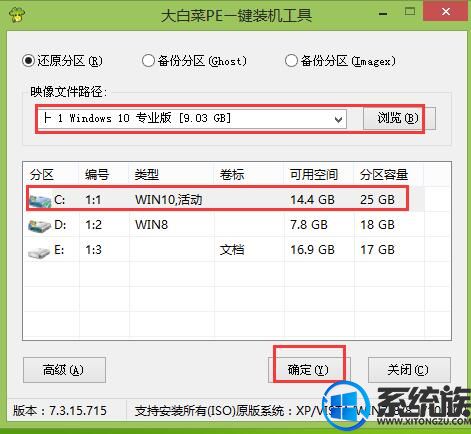
4、确认执行还原,如下图所示:

5、耐心等待还原过程,如下图所示:

6、还原完成后,自动重启并执行安装过程。如下图所示:
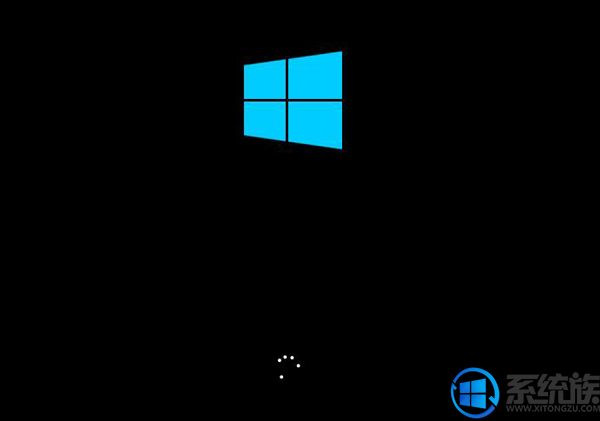
以上便是关于大白菜如何装win10全部内容,觉得不错的话就收藏和分享本文吧!



















